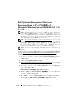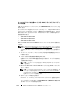Reference Guide
Microsoft Windows Server 2008 R2 のインストール 117
これで、システムはオプティカルドライブから起動するようになり
ます。
『Dell Systems Management Tools and Documentation
』メディア
のメニューといくつかのオプションが表示されます。
7
Dell Systems Build and Update Utility
を選択します。
これでシステムは選択した場所から起動し、
Dell Systems Build and
Update Utility
画面が表示されます。
メモ: ドライブの速度によっては、起動に数分かかる場合があります。
8
System Build and Update Utilit
y
のホームページで、
Server OS
Installation
(サーバー
OS
のインストール)に対して
Configure
(設
定)を選択します。
9
次のページで、時刻とタイムゾーンを設定します。次に
Continue
(続
行)をクリックします。
Select Operating System
(オペレーティングシステムの選択)画面
に互換性のある
OS
のリストが表示されます。
10
Microsoft Windows Server 2008 R2
を選択します。
11
Continue
(続行)をクリックします。
メモ: Microsoft Windows Server 2008 R2 がリストにない場合は、
Microsoft Windows Server 2008 x64 を選択します。
Select RAID Configuration
(
RAID
設定の選択)画面が表示されます。
RAID
が設定済みの場合は、既存の
RAID
構成の詳細が画面に表示さ
れます。
12
Retain existing configuration on the system
(システムで既存の設
定を保持する)を選択します。
RAID
が未設定の場合は、ここで設定
し、
Continue
(続行)をクリックします。
Operating System Installation Summary
(
OS
のインストールの概
要)画面と、選択したインストールオプションが表示されます。
13
インストールオプションを変更するには、
Back
(戻る)をクリックし
ます。表示されているオプションが正しい場合は、
Apply Now
(適
用)をクリックします。
OS
のインストールが開始されます。